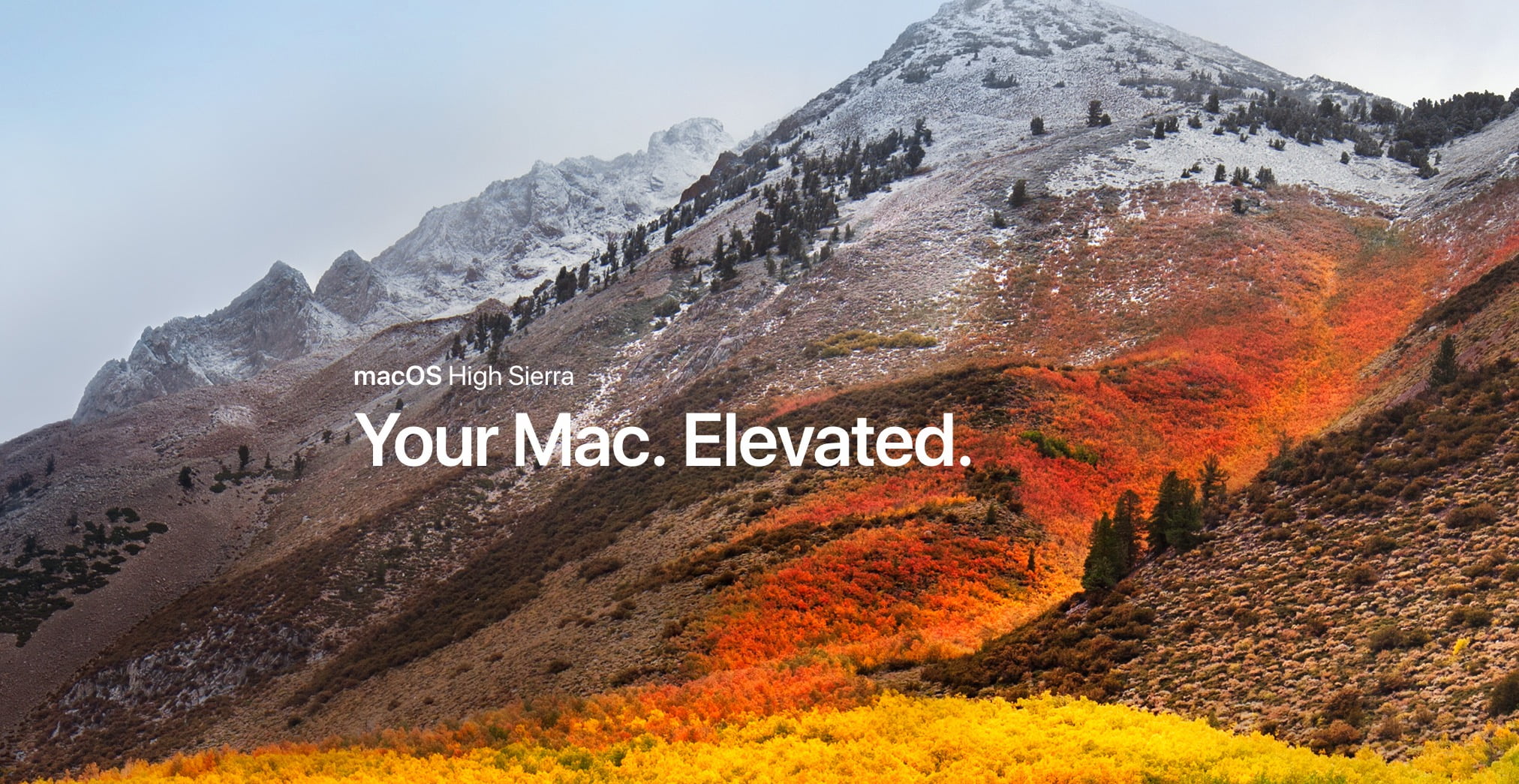High Sierra نسخه ی جدید سیستم عامل دسکتاپ اپل است که نوت بوک های این کمپانی را به روز رسانی می کند. اپل اخیرا سیستم عامل موبایلی خود را یک پله بالا برد و iOS 11 رساند، به موازات آن اپل همین اقدام را برای نوت بوک های خود انجام داد و برای ارتقای Mac نسخه ای به نام High Sierra را منتشر کرد. این نسخه روی App Store قرار دارد و می توانید از اینجا به آن دسترسی پیدا کنید. اما حجم آن 5GB است که برای کاربران Mac مخصوصا با اینترنت های ضعیف ما اصلا مناسب نیست.
نصب High Sierra از طریق App Store کاملا عملی است اما برای آن دسته از کاربرانی که چند سیستم عامل Mac دارند مشکل ساز می باشد. ساخت یک درایو bootable کار را بسیار آسان می کند و اگر بخواهیم هر چند وقت یک بار سیستم عامل دسکتاپ خود را عوض کنیم مجبور نیستیم حجم زیادی را دانلود و نصب کنیم. با یک درایو می توانیم هر تعداد Mac را که بخواهیم به High Sierra ارتقاء دهیم و برای این کار نیازی به وارد کردن کد شناسایی و پسوورد اپل نیست.
ساخت یک درایو نصب اکسترنال کار ساده است. در عین حال استفاده کردن از یک درایو آماده شده قطعا بهتر از روش ریکاوری در بوت است. برای درست کردن درایو نصب Mac نسخه ی High Sierra دو راه وجود دارد. در این جا ابتدا آنچه را که برای ساخت درایو نیاز دارید مرور می کنیم و سپس دو روش موجود برای تهیه ی آن را توضیح می دهیم.
یک حافظه ی اکسترنال و در صورت نیاز تبدیل USB-C تهیه کنید
برای ساخت درایو High Sierra پیش از همه به یک دستگاه حافظه ی اکسترنال نیاز دارید. بدین منظور می توانید از هر نوع دستگاهی که در اختیار دارید استفاده کنید، حافظه ی فلش، کارت SSD ، هارد اکسترنال و غیره. اما باید توجه داشته باشید که درایو نصبی شما 5GB فضا می گیرد و حافظه ی اکسترنالی که انتخاب می کنید باید حداقل 5 گیگابایت فضای خالی داشته باشد. البته توصیه می کنیم از یک حافظه ی فلش استفاده کنید زیرا حافظه ی شما در حین کار فرمت می شود و اگر از هارد اکسترنال استفاده کنید، محتویاتش را از دست می دهید.
بهتر است از حافظه ی فلش استفاده کنید، یک فلش 8 گیگابایتی کاملا مناسب است. اگر فلش شما USB 3.0 را پشتیبانی کند کارتان سریع تر انجام می شود. می توانید از فلش های معمولی USB 2.0 هم استفاده کنید، تنها تفاوت آن در کند بودن فرآیند نصب است.
اگر دستگاه شما مک بوک 2015 یا جدیدتر است، پورت USB آن از نوع USB-C است. بنابراین برای اتصال فلش به آن به یک رابط USB به USB-C نیاز دارید. در مورد انواع دیگر حافظه های اکسترنال هم به این رابط نیاز دارید مگر اینکه حافظه ی اکسترنال شما خروجی USB-C داشته باشد. رابط مورد نیاز شما یک کابل کوچک و ارزان قیمت است که بیشتر صاحبان مک بوک های جدید یکی عدد از آن دارند. توجه داشته باشید در حین تهیه ی درایو نصب، حافظه ی اکسترنال شما خود به خود فرمت می شود، پس نیازی نیست از پیش محتویات آن را فرمت کنید.
برای وصل کردن حافظه ی فلش دارای کانکتور نوع – A به مک بوک دارای USB-C به یک رابط USB به USB-C نیاز دارید
فایل نصب سیستم عامل Mac نسخه ی High Sierra را تهیه کنید
همانطور که در ابتدا اشاره کردیم، می توانید فایل نصب High Sierra را از App Store دانلود کنید، تنها مشکل حجم 5 گیگابایتی آن است. این فایل به صورت آپدیت وجود ندارد به همین خاطر اگر از مسیر Apple menu > About This Mac > Software Update بروید آن را پیدا نمی کنید و اگر در قسمت آپدیت App Store آن را جستجو کنید باز هم چیزی پیدا نخواهید کرد. برای دانلود آن به قسمت Featured در App Store بروید و اگر آن را مشاهده نکردید، نام High Sierra را جستجو کنید تا پیدا شود. روی آن کلیک کنید تا وارد صفحه ی مربوطه شوید. همچنین می توانید از صفحه ی High Sierra در App Store هم به آن دسترسی پیدا کنید.
پس از پایان دانلود فایل نرم افزار، فرآیند نصب به طور خودکار آغاز می شود. اما آن را ادامه ندهید. کلید Command-Q کیبورد را بزنید تا از برنامه ی نصب خارج گردید. فایل نصب High Sierra در پوشه ی اپ ها یا همان Applications قرار دارد. برای آپدیت دستگاه خود بعدا می توانید به این پوشه بروید و فرآیند نصب را آغاز کنید.
توجه داشته باشید که اگر نسخه ی High Sierra روی مک بوک شما نصب شده باشد، دیگر فایل نصب را در پوشه ی Applications پیدا نخواهید کرد. بنابراین باید آن را دانلود کنید. وارد بخش نسخه ی High Sierra سیستم عامل Mac در App Store شوید. این لینک مستقیم شما را به صفحه ی مورد نظرتان می برد. زیر آیکون High Sierra که در سمت چپ قرار دارد گزینه ی دانلود را پیدا کنید و روی آن کلیک نمایید. فایل نصب این نسخه روی مک بوک شما دانلود می شود و در پوشه ی Applications قرار می گیرد. اگر فرآیند نصب به صورت خودکار شروع شد با کلید Command-Q آن را کنسل کنید.
تهیه درایو نصب bootable نسخه ی High Sierra، روش سریع
اپلیکیشن رایگانی به نام Install Disk Creator وجود دارد که به آسانی درایو های نصب می سازد. این نرم افزار از High Sierra هم پشتیبانی می کند. روی لینک آن کلیک کنید و پس از وارد شدن به صفحه آیکون دانلود را انتخاب نمایید. پس از دانلود، محتوای آن را از فایل زیپ خارج کنید و به پوشه ی Applications دستگاه خود منتقل نمایید. سپس با انجام مراحل زیر یک درایو bootable برای سیستم عامل Mac نسخه ی High Sierra بسازید:
- حافظه فلش (یا هر حافظه ی اکسترنال) را به دستگاه خود که دارای سیستم عامل mac است متصل نمایید. اگر فلش را به صورت Mac drive فرمت کرده باشید، اشکالی ندارد. اپلیکیشنی که در اینجا استفاده می کنید، بار دیگر آن را فرمت خواهد کرد.
- اپ Install Disk Creator را باز کنید.
- در صفحه ی اصلی، زیر قسمت Select the volume to become the installer یک منو وجود دارد. در این منو درایو حافظه ی خود را که متصل کرده اید انتخاب کنید.
صفحه ی اصلی نرم افزار Install Disk Creator
- زیر منو قسمتی به نام « Select the OS X installer » یا «انتخاب نصب کننده ی سیستم عامل X » وجود دارد. گاهی سیستم عامل mac را سیستم عامل X می نامند. اگر تنها فایل نصب نسخه ی High Sierra روی سیستم شما باشد، نرم افزار خود به خود آن را انتخاب می کند، اما اگر فایل نصب سیستم عامل دیگری هم روی سیستم شما باشد باید با کلیک روی قسمت فوق، فایل نصب High Sierra را انتخاب کنید. قبلا آن را دانلود کرده و در پوشه ی Applications قرار داده اید.
- روی « Create installer » (تهیه ی فایل نصب) کلیک کنید. ممکن است برنامه به شما بگوید که می خواهد تغییراتی ایجاد کند. در این صورت نام و پسوورد خود را وارد کنید. پس از چند دقیقه، نرم افزار یک درایو بوت می سازد. هیچ نواری که پر شود و طی شدن فرآیند را نشان دهد وجود ندارد.
- فایل نصب نسخه ی High Sierra آماده می شود. حافظه فلش شما حالا به صورت یک درایو عمل می کند و می توانید هر تعداد دستگاه با سیستم عامل mac را به نسخه ی High Sierra ارتقاء دهید.